August 7
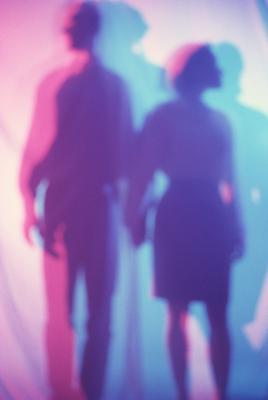
Una delle meraviglie di Photoshop è che vi permetterà di prendere lo sfondo di una foto, mentre l'oggetto in primo piano nella foto rimane intatto. Una serie di strumenti, filtri e le tecniche di Photoshop realizzare questo. Il trucco è sapere quale strumento funziona meglio con il quale sfondo.
Pensate di una foglia d'acero su sfondo bianco. E 'un chiaro, immagine pulita che si desidera conservare, e uno sfondo ad alto contrasto si vuole eliminare. Photoshop permette di farlo in un veloce processo, in due fasi. Con l'immagine aperta, usare la bacchetta magica dalla Casella degli strumenti per fare clic sullo sfondo. Avete appena cued i puntini in movimento che marciano intorno ai bordi dell'immagine ei confini della cornice. Quando si preme "Elimina" sulla tastiera del computer, lo sfondo svanirà, lasciando sbiadita controlli grigio e bianco per indicare uno sfondo trasparente.
Ora pensare alla foglia d'acero su un ramo d'albero accanto ad altre foglie d'acero. Si tratta di una forma complessa che si desidera conservare, su uno sfondo con poco o nessun contrasto. La bacchetta magica non sarà in grado di capire la differenza tra il verde di una foglia, e il verde di un altro. Invece, è necessario lo strumento lazo magnetico che scatta automaticamente ai punti e bordi della vostra foglia come si traccia il contorno. Photoshop vi offre le impostazioni per il rilevamento dei bordi, grado di contrasto e la frequenza dei punti di fissaggio quando si utilizza il lazo magnetico per selezionare lo sfondo che si desidera eliminare. Il momento di colpire "Elimina" per vedere la tua foglia solitario su uno sfondo di nuova trasparente.
Scegliere "Extract" dal "filtri" a discesa, e una finestra di dialogo che si apre fornendo con un pennarello per delineare le forme che si desidera conservare. Poi si utilizza il secchiello dalla finestra di dialogo Filtro Estrai per riempire la forma si è tenuta. Quando si fa clic su OK, lo sfondo scompare. Se l'indicatore non era abbastanza preciso, è possibile utilizzare lo strumento Gomma nella casella degli strumenti di sbarazzarsi di ogni residuo di fondo bit. Il filtro estratto funziona bene per rimuovere sfondi complessi dietro grandi forme.
Pensate a una persona con i capelli a ciuffi biondi, contro uno sfondo blu. Non è possibile tracciare o delineare quelle ciocche con il lazo magnetico o il filtro Estrai. Ma si può eliminare lo sfondo blu con la gomma per sfondo strumento si nasconde sotto la vostra Eraser regolare nella casella degli strumenti. Questo strumento consente di campionare il colore di sfondo con l'icona di un mirino. Quindi ovunque si posizioni o trascina il pennello, si cancella automaticamente che il colore di sfondo dall'immagine, ignorando completamente tutto di un colore diverso. Tutto lo sfondo blu va via, e tutte le ciocche bionde rimangono privi di ogni tracciato delicato o la cancellazione da parte vostra.
